摘要:最新热点关注如何高效查询苹果手机ID,全面解析相关技巧。随着苹果设备的普及,快速准确地查询苹果手机ID成为用户关注的重要问题。解析内容涵盖使用官方工具、第三方软件以及在线服务平台等多种方法,旨在帮助用户快速定位并管理自己的苹果设备ID,提升使用便捷性和安全性。通过掌握这些高效查询技巧,用户可以更好地保护个人信息,享受更优质的苹果设备服务。
本文旨在为用户提供详尽且高效的苹果手机ID查询方法,涵盖从基础设置检查到高级技术支持的全面步骤,无论你是新手用户还是资深果粉,都能通过本文找到适合自己的查询途径,我们将从设备端直接查询、iCloud官网查询、iTunes备份恢复以及联系苹果官方支持等多个维度展开,确保每位用户都能轻松掌握苹果手机ID的查询技巧。
一、引言:苹果手机ID的重要性
苹果手机ID,作为连接苹果生态的钥匙,不仅关乎设备的正常使用,还涉及到个人隐私、应用购买、云服务同步等多个方面,一旦遗忘或丢失,将带来诸多不便,掌握正确的查询方法显得尤为重要。
二、设备端直接查询:最便捷的途径
1、设置中的Apple ID
- 打开你的苹果手机,进入“设置”应用。
- 滚动至顶部,点击你的姓名或Apple ID头像。
- 在此页面,你将直接看到你的Apple ID账号信息,包括邮箱地址和电话号码(如果已绑定)。
2、查找我的iPhone
- 同样在“设置”中,找到并点击“Apple ID”下的“查找”选项。
- 确保“查找我的iPhone”功能已开启,此功能不仅有助于定位丢失的设备,还能在登录Apple ID时提供额外验证。
三、iCloud官网查询:远程管理的利器
1、登录iCloud.com
- 打开任意浏览器,访问iCloud.com。
- 输入你的Apple ID和密码进行登录。
- 成功登录后,你将看到与Apple ID关联的各种云服务,如“照片”、“通讯录”、“日历”等。
2、查看Apple ID信息

- 在iCloud官网的右上角,点击你的姓名或头像。
- 选择“账户设置”或“查看账户”,你将进入Apple ID的详细管理页面。
- 在此页面,你可以查看Apple ID的完整信息,包括绑定的设备、支付信息、安全设置等。
四、iTunes备份恢复:间接获取ID信息
1、连接设备与iTunes
- 将你的苹果手机通过数据线连接到电脑上。
- 启动iTunes(确保为最新版本),等待iTunes识别你的设备。
2、检查备份信息
- 在iTunes的设备管理界面中,点击“标签。
- 在备份部分,你将看到该设备在iTunes上的备份记录,虽然备份本身不包含Apple ID明文,但你可以通过查看备份日期和大小来确认是否使用了正确的Apple ID进行备份。
3、恢复备份(谨慎操作)
- 如果需要,你可以选择从备份恢复设备,但请注意,这将覆盖设备上的现有数据,在执行此操作前,请务必做好数据备份。

五、联系苹果官方支持:专业且安全的选择
1、在线支持
- 访问苹果官网的“支持”页面。
- 选择“联系Apple支持”并选择相应的产品(如iPhone)。
- 根据提示,选择“账户与Apple ID”相关的问题。
- 你可以选择在线聊天、电话支持或预约前往Apple Store进行面对面咨询。
2、提供必要信息
- 在与苹果支持团队沟通时,准备好你的设备信息(如型号、序列号)以及购买凭证(如发票、包装盒上的信息)。
- 详细描述你的问题,以便支持团队能更快地为你提供帮助。
3、验证身份
- 为了保护你的隐私和安全,苹果支持团队可能会要求你进行身份验证,这通常包括回答安全问题、提供购买凭证或接收短信验证码等。
六、注意事项与预防措施

1、定期备份
- 定期使用iTunes或iCloud备份你的设备数据,以防万一。
2、启用双重认证
- 在Apple ID设置中启用双重认证,增加账户的安全性。
3、谨慎分享信息
- 不要随意将你的Apple ID和密码分享给他人,即使是亲朋好友。
4、定期检查账户
- 定期登录iCloud官网或Apple ID管理页面,检查账户信息是否异常。
七、掌握方法,轻松应对
通过上述方法,无论是直接查询、远程管理还是寻求官方支持,你都能轻松掌握苹果手机ID的查询技巧,保护好自己的Apple ID信息,是确保设备安全和个人隐私的重要一环,希望本文能为你提供实用的帮助,让你在苹果生态中畅游无忧。






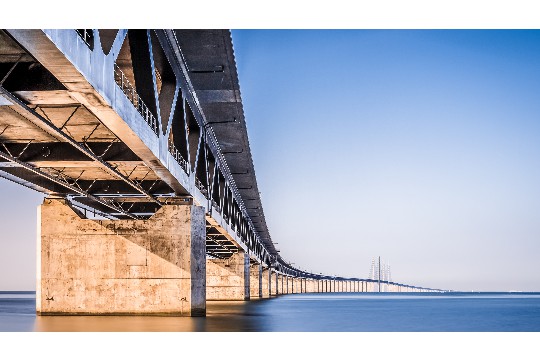


 沪ICP备2024088449号-6
沪ICP备2024088449号-6